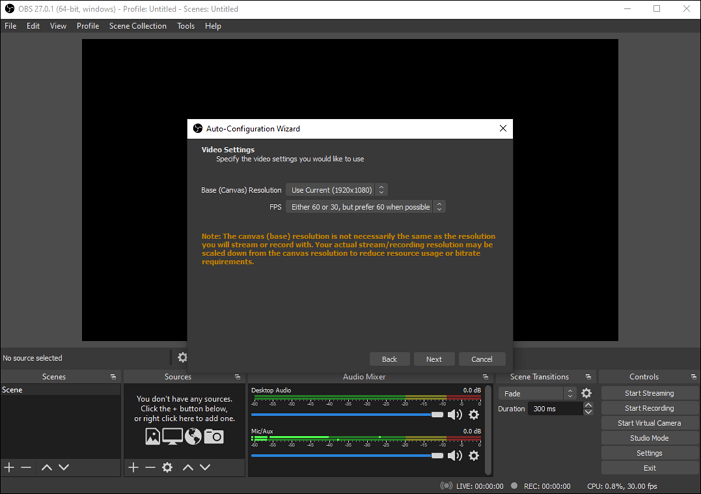- Easeusについて
- 会社情報
- ダウンロードセンター
- お問い合わせ
EaseUS RecExperts
画面上の内容なら、なんでも録画可能な使いやすいスクリーンレコーダー
- キャプチャーの範囲を自分で自由に選択可能
- ディスクプレイ、ウェブカム及び音声を同時に、または別々で記録可能
- オンライン会議、ストリーミング動画/音楽など、1クリックで録画可能

概要:
あなたはNBAのスポーツファンですか?テレビ、スマホ、パソコンで観戦できることをご存知ですか?また、試合の貴重な瞬間を保存したい場合は、画面録画ソフトウェアでそれを記録してみてください。この記事では、NBAの中継を録画する方法を説明します。
コロナ禍の中、お気に入りのバスケットボールチームを応援するためにライブ中継を選択するNBAファンが増えています。NBAリーグの試合は、多くのプラットフォームで放送されています。そして、各試合はNBA TVでオンラインで見ることができます。ライブ TV | Huluのような他のプラットフォームもこのサービスを提供しています。
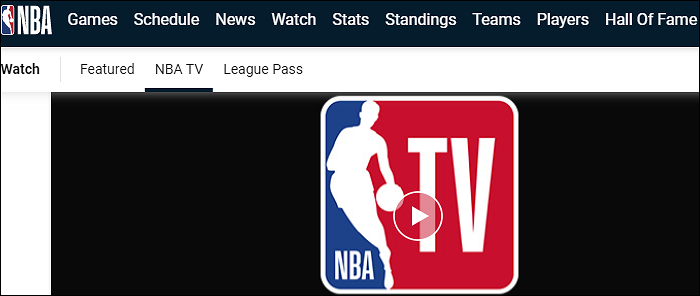
バスケットボールの試合を観戦しながら録画しようと思ったことはありませんか?スリーポイントの瞬間は、記憶に残しておきたくなるものです。ここでは、同時に表示され、記録されるゲームのURLを使用して可能にするVLCのようなストリーミングビデオレコーダーが必要です。読み続けて、あなたはNBAのライブストリームを見て、スマートな方法でそれを記録する方法を学びます。
2020年から、オンライン中継は広く受け入れられています。
最新情報によると、2022-22年のNBAシーズンは 10月に開催されるそうです。2022年のNBAサマーリーグは、ライブ配信版で多くの人が視聴できる。詳しくはhttps://www.nba.com/schedule。
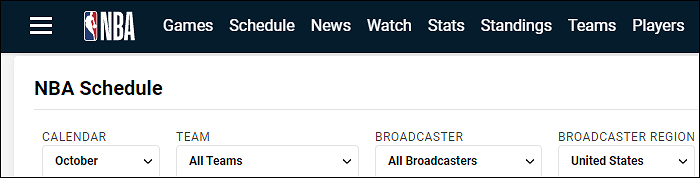
NBAファイナルをテレビ番組で見る以外にも、ケーブルテレビをお持ちでない方は、パソコンでオンラインプラットフォームを利用することもできます。スポーツのライブ放送のために、Windows PCやMacでこれらのプラットフォームを開くことができます。
URLがあれば、ライブスクリーンレコーダーでNBAのライブを見ることができます。同時に録画も可能です。VLCメディアプレーヤーは、ネットワークからのあらゆる動画に対応するために、このような機能を備えています。それは、ビデオとオーディオを同時にキャプチャするネットワークストリーム機能です。一方、その調整と効果機能は、機能的にあなたのビデオを豊かにすることができます。
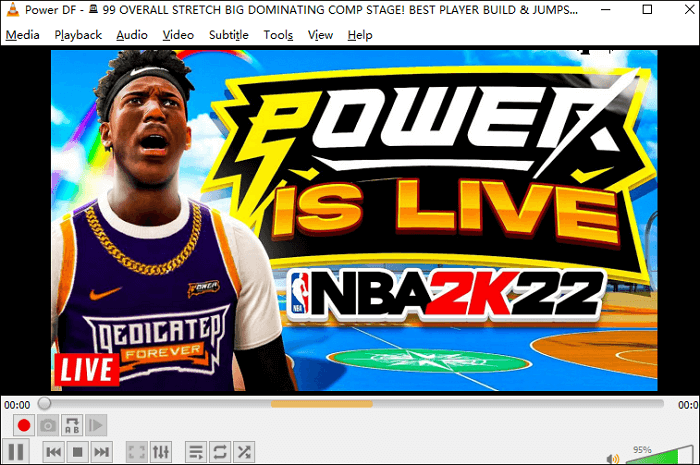
Windows で、VLCメディアプレーヤーを使ってNBAライブストリーミングゲームを録画する
ステップ 1. VLCメディアプレーヤーを使用する前に、選択したオンラインテレビを開いてください。NBAの試合のライブショーに参加します。
ステップ2. VLCメディアプレーヤーを開きます。上のツールバーから、メディア > ネットワークストリームを開く> ネットワーク を選択します。新しいウィンドウで、ネットワークプロトコルを参照してください。開いたオンラインTVからURLをコピーします。
ステップ3.NBAの番組のURLをネットワークURLの欄に貼り付けます。その後、「再生」をクリックすると、ウィンドウは閉じます。
ステップ4.メインインターフェイスに戻ると、NBAオンラインストリームを見ることができます。録画するには、「再生」>「録画」を選択します。ミッションを停止したい場合、「再生停止」を押してください。
ステップ5. その間、カメラアイコンを押して、NBAショーのライブ放送からスクリーンショットを撮ることができます。
ステップ6.最後に、保存した動画やスクリーンショットを見るには、C: \UsersAdministrator FilterVideos or Pictures に移動してください。そして、NBAライブショーの保存動画はMP4形式です。そのサイズを見ることができ、ファイル名を変更することができます。
URLを使わずにNBAのライブストリームを録画したいなら、EaseUS RecExperts のようなストリーミングビデオレコーダーを試してみてはいかがでしょうか。4つのキャプチャオプションで、画面、音声、ウェブカメラ、スナップショットを扱うことができます。また、NBAのライブ放送の一部または全画面を好きなようにキャプチャすることができます。保存したビデオを出力する際、フォーマットを選択することができます。
EaseUS RecExpertsにはスケジュール録画という機能があり、NBAライブショーの録画時間を設定することができます。手動で開始したり終了したりする必要がありません。留守の時に助かります。
ボタンを押すと、無料で体験することができます。体験版では、アカウントの登録は必要ありません。
この録画ソフトの主な特徴
関連記事:ストリーミングビデオを録画する方法(Windows10/Mac/iPhone/iPad)
コロナ禍の中、リモート授業やリモートワークの場合が多くなりました。対面でのコミュニケーションより、オンラインでのコミュニケーションがより頻繫に行われます。そういう時に、オンラインミーティングやクラスを記録するためのスクリーンリコーダーが役立ちます。この記事では、OBS Studioで画面を記録する方法をご案内します。